Parte 1. ¿Qué novedades trae la nueva actualización iOS 11.2.5?
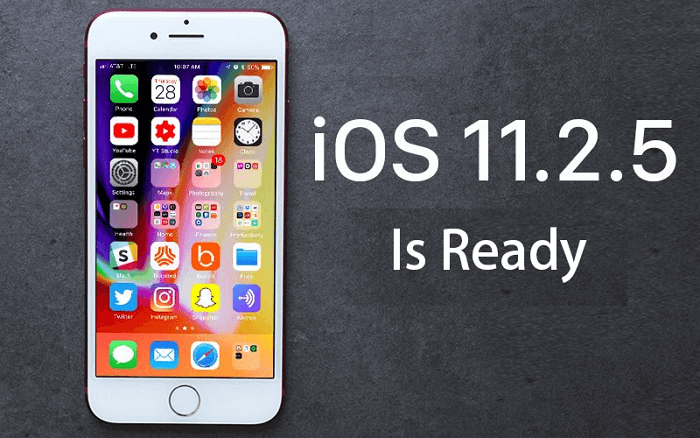
Soporte de HomePod: configura y transfiere automáticamente sus ajustes de Apple, Apple Music, Siri y Wi-Fi a HomePod.
Siri News: Siri ahora puede leer las noticias sólo por decir "Hola Siri, muestra la noticia". También puede solicitar otras categorías de noticias específicas, como deportes, negocios o música.
Otras mejoras y correcciones:
- Se ha corregido un problema que podría causar que la aplicación del teléfono muestre una información incompleta en la lista de llamadas.
- Se ha solucionado un problema que causó que las notificaciones de correo de algunas cuentas de Exchange desaparecieran de la pantalla de bloqueo al desbloquear el iPhone X con Face ID.
- Se ha corregido un error que podría provocar que las conversaciones de Mensajes se enumeren temporalmente sin orden.
- Se ha corregido un error en CarPlay donde los controles de Now Playing dejan de responder tras varios cambios de pista.
- Agregada una capacidad para que VoiceOver anuncie destinos de reproducción y nivel de batería AirPod.
Parte 2. Actualizar a iOS 11.2.5 sin perder datos
Paso 1. Hacer backup de datos importantes de su iPhone/iPad/iPod con antemano
Le recomendamos hacer una copia de seguridad de sus datos importantes de su dispositivo iOS tanto en iCloud como en una ubicación segura de su PC. Aquí puede probar EaseUS MobiSaver que le permite extraer directamente sus datos de iPhone/iPad/iPod a su disco local de la computadora dentro de tres sencillos pasos.
Paso 2. Preparar dispositivo listo para actualizar a iOS 11.2.5
Aquí hay una lista que iOS 11.2.5 requiere que tenga listo su iPhone, iPad o iPod antes de la actualización:
Almacenamiento interno: 4 GB de espacio libre
Batería: mantiene la batería restanate más de 45% en iPhone/iPad/iPod
Conexión a red: WiFi está conectado o habilitado en dispositivos de iOS
iTunes: Actualiza iTunes a la última versión
Datos personales: respalda datos personales o archivos importantes con antemano
Paso 3. Descargar e instalar iOS 11.2.5 en el dispositivo de iOS
Método 1. Instalar iOS 11.2.5 vía OTA
- Vaya a Ajustes > General > Actualización de software
- Si iOS 11.2.5 ya está disponible en su dispositivo haga clic en Instalar Ahora.
- Tenga en cuenta
- Si su iPhone, iPad o iPod no puede detectar iOS 11.2.5 a través de OTA, no se preocupe. Siga el Método 2 para descargar iOS 11.2.5 manualmente e instálelo mediante iTunes.
Método 2. Descargar e instalar 11.2.5 utilizando iTunes
Nota: Asegúrese de actualizar iTunes a la última versión en su PC y haber hecho copia de seguridad.
1.Conecte su iPhone, iPad o iPod a su PC, inicie iTunes y espera a que esté conectado con iTunes.
2.Haga clic en Dispositivo > Buscar actualización, descargará iOS 11.2.5 automáticamente.
3. Presione Descargar y actualizar > Descargar el archivo de firmware IPSW de iOS 11.2.5 y seleccione el relativo archivo .ipsw para su dispositivo.
4. Cuando el proceso de descarga termine, mantenga presionada la tecla Option/Shift > presione Buscar actualización.
5. Cuando aparezca el mensaje de actualización e instalación de iOS 11.2.5, haga clic en Actualizar.
6. Haga clic en Siguiente >De acuerdo.
Tenga paciencia mientras está instalando iOS 11.2.5 en su dispositivo, luego reinícielo tras terminar la instalación. Si encuentra que se han perdido algunos datos importantes, puede restaurarlos a su dispositivo desde la copia de seguridad que ha hecho con antemano con el software de recuperación de datos para iPhone - EaseUS MobiSaver.
¿Ha sido útil esta página?
Artículos Relacionados
-
Cómo desactivar actualizaciones automáticas y forzadas de Windows 10 para siempre
![author icon]() Luna 2025-06-08
Luna 2025-06-08 -
Cómo solucionar AirDrop iOS 11 no funciona
![author icon]() Pedro 2025-04-17
Pedro 2025-04-17 -
Solución a la velocidad de transferencia USB 3.0 lenta | baja
![author icon]() Pedro 2025-04-17
Pedro 2025-04-17 -
¿Qué es el Modo Seguro en Windows y cómo activarlo? [Guía completa]
![author icon]() Luis 2025-04-17
Luis 2025-04-17
Tutoriales
- Solucionar: Windows 10 Analizando y reparando unidad está en 0%, 10%, 11%, 28%...
- Solución a Desbloquear Disco Duro bajo Windows
- Windows 10 se reinicia continuamente
- Reparar error ‘Dispositivo de Arranque No Encontrado’
- Solucionar: Error crítico: el menú de inicio no funciona
- Cómo Exportar de SQL Server a Excel
Servicios de Recuperación de Datos de EaseUS
Solicite una evaluación gratuita >>
Los expertos en recuperación de datos de EaseUS tienen una experiencia inigualable para reparar discos/sistemas y recuperar datos de todos los dispositivos como RAID, HDD, SSD, USB, etc.
